在 Parallels Desktop 中激活 Windows 11 與在 PC 上激活 Windows 11 的方式相同。您可以使用任何適用的現有 Windows 許可證來激活 Parallels Desktop 中的 Windows 11 或購買一個新的 Windows 許可證。
備注:Parallels® Desktop是一套被獲准的方案,可以在蘋果M晶片系列電腦電腦上以虛擬機環境平臺來運行Arm®版本的Windows 11 Pro與Windows 11 Enterprise。
您需要為Windows 11 Pro購置一張獨立的許可證(如果您還未持有的話)。無論是在硬體上或在虛擬機中運行的每一部Windows 11 Pro操作系統,都需要一張獨立的許可證。您可以從微軟應用商店或透過零售店購置許可證。Windows 11 Pro產品的金鑰未設定適用平臺(x64與Arm)。需要在此解決方案中使用Windows 11 Enterprise,您首先需要獲取Windows 11 Pro許可證,之後可以透過批量許可證協議升級至Windows 11 Enterprise(聯絡您的IT管理員瞭解更多資訊)。
瞭解更多資訊,請訪問 Microsoft FAQ。
啟動 Windows 11
購置一張新的許可證
- 開啟「Windows 設定」>「系統」>「啟動」。
- 點擊「在 Microsoft Store 應用程式取得新授權」。
- 點擊「購買」並繼續購買流程。購買成功後,Windows 會自動啟動。

使用現有授權啟動
1. 開啟「Windows 設定」>「系統」>「啟動」。
2. 點擊「疑難排解」。
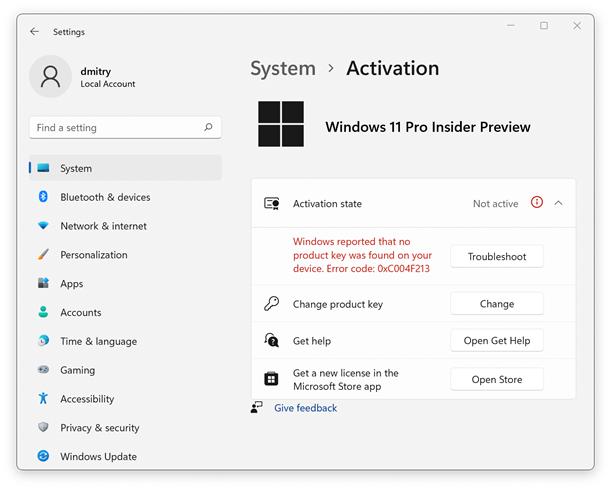
3. 在出現的對話窗口中點擊「我最近變更了此裝置上的硬體」。
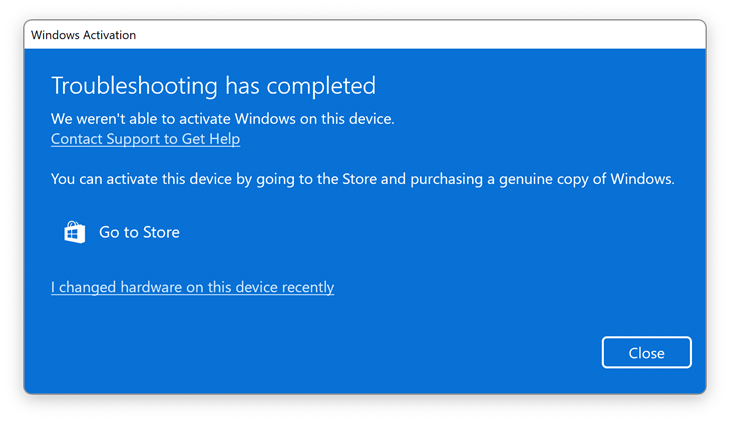
4. 登入您的 Microsoft 帳戶。提示您輸入現有 Windows 密碼時,按 Enter。
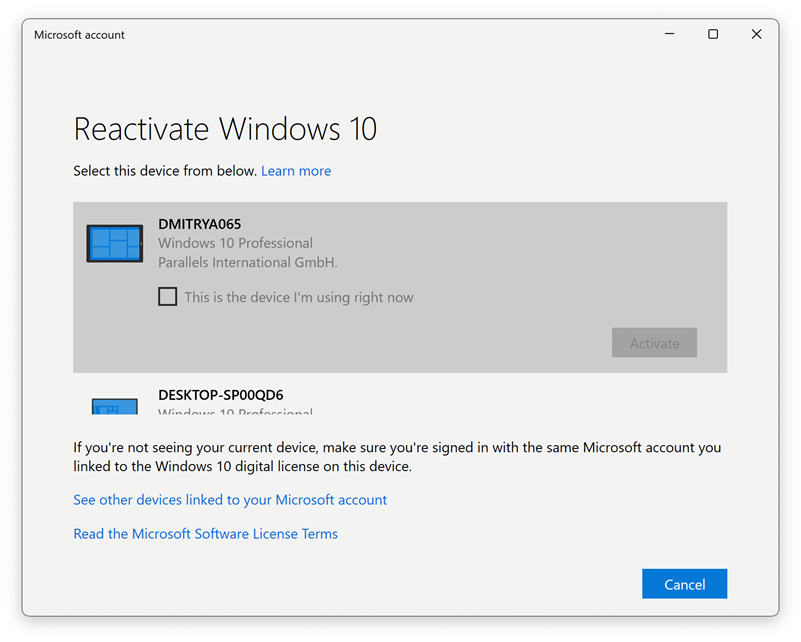
5. 勾選選項「這是我現在使用的裝置」,然後點擊「啟動」。
6. Windows 現已啟動。
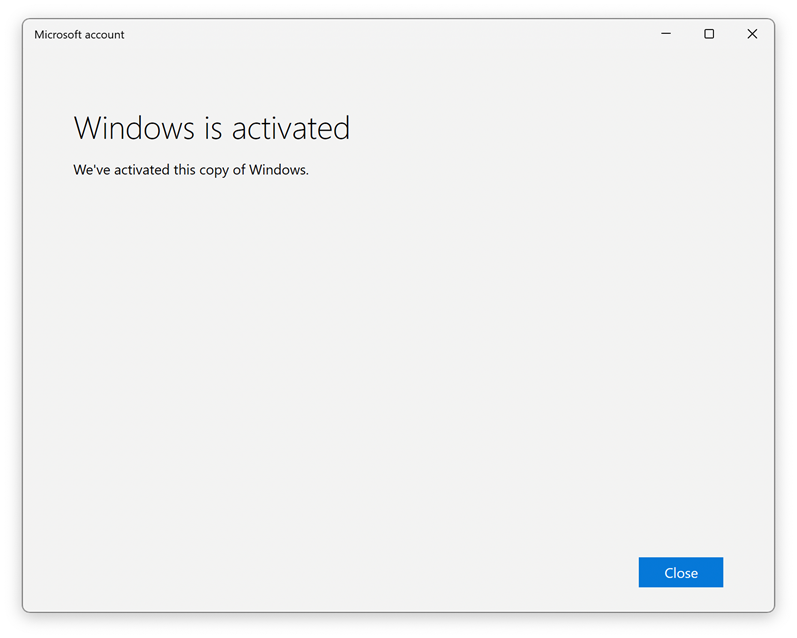
如需詳細資訊,請訪問Microsoft FAQ。
Was this article helpful?
Tell us how we can improve it.